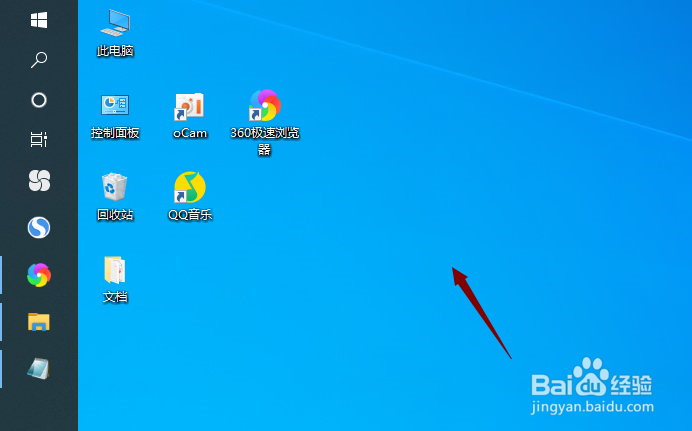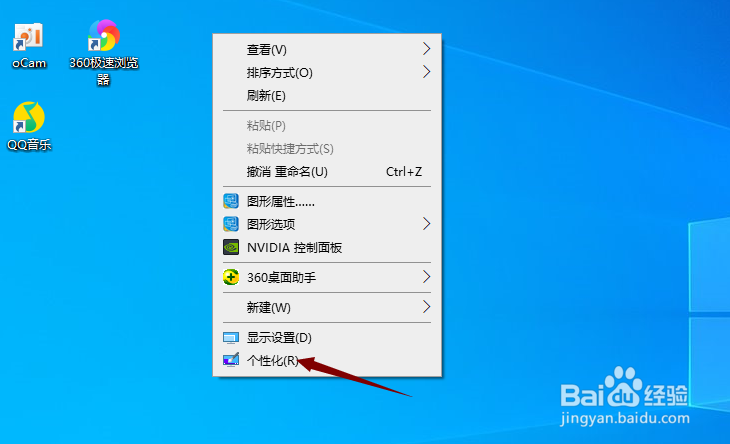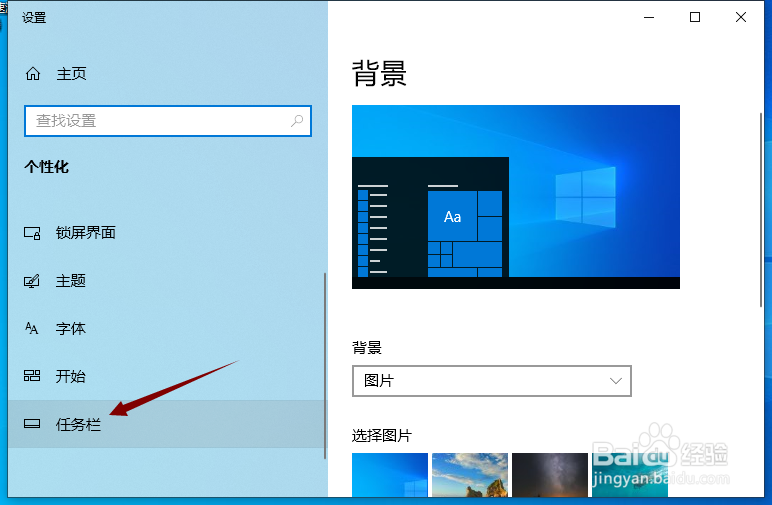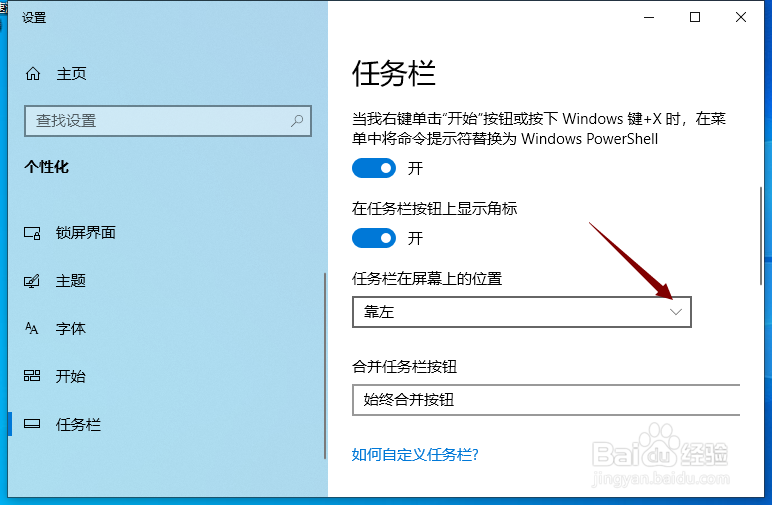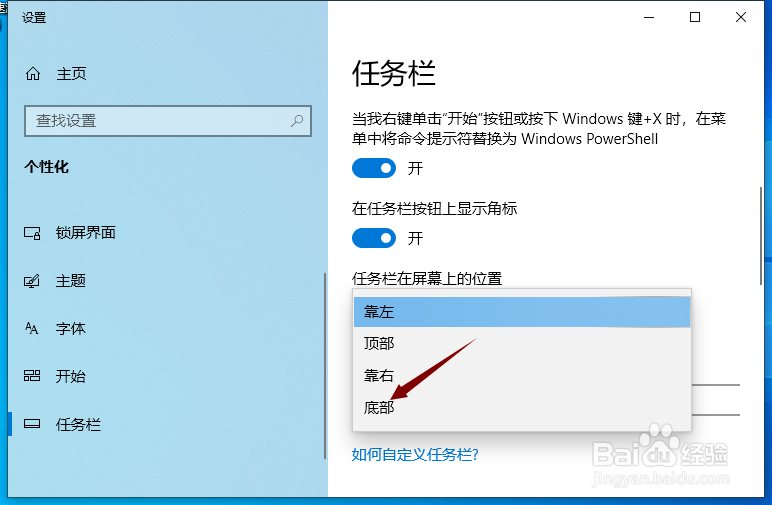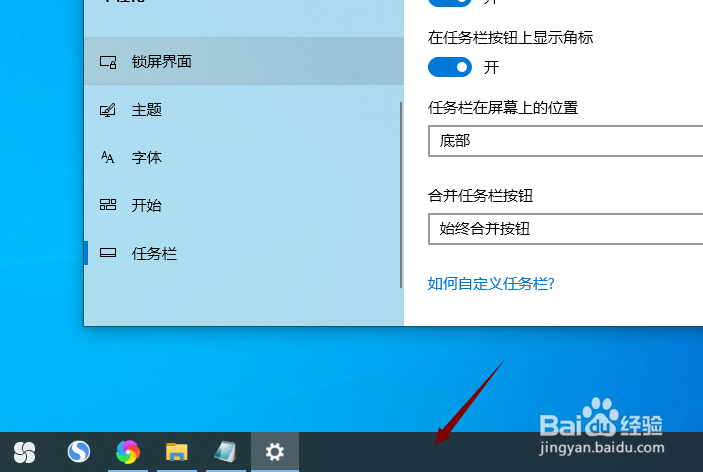thinkpad任务栏跑到左边怎么办
1、第一步,右击桌面空白处。
2、第二步,点击个性化。
3、第三步,点击任务栏。
4、第四步,点击任务栏在屏幕上的位置边上的下拉箭头。
5、第五步,点击选择底部。
6、第六步,结果如图所示,这样便恢复到了正常状态。
声明:本网站引用、摘录或转载内容仅供网站访问者交流或参考,不代表本站立场,如存在版权或非法内容,请联系站长删除,联系邮箱:site.kefu@qq.com。
阅读量:42
阅读量:84
阅读量:33
阅读量:72
阅读量:63